3 beste verktøy for å konvertere MP3 til M4A på Windows og Mac
Når vi snakker om det beste lydformatet for bevaring og distribusjon, er det første alternativet som dukker opp i tankene MP3, som ikke bare er den nåværende bransjestandarden for lydformater, men også et av de mest utbredte alternativene. Nesten alle plattformer støtter det. Dette er også fordi MP3 er et komprimert format som gir en bedre balanse mellom lydkvalitet og filstørrelse. Med utviklingen av teknologi har det imidlertid dukket opp et annet lydformat med høyere komprimeringseffektivitet, M4A. Så hvis du ikke vil komprimere filstørrelsen ytterligere uten å miste lydkvaliteten, anbefaler vi å konvertere MP3 til M4ADenne artikkelen gir også tre verktøy som er verdt å prøve for Windows- og Mac-brukere her! Finn det de ønsker. Hvert verktøy leveres med illustrerte instruksjoner som hjelper deg med å få ting gjort raskt.

- GUIDELISTE
- Del 1: Hva er MP3- og M4A-formater
- Del 2: 3 utmerkede verktøy for å konvertere MP3 til M4A
- Del 3: Vanlige spørsmål om konvertering av MP3 til M4A
Del 1: Hva er MP3- og M4A-formater
For å fullføre konverteringen fra MP3 til M4A-format, må vi starte med noen grunnleggende forberedelser for å kort forstå de to formatene. Denne delen av kunnskapen kan også hjelpe oss å bedre forstå årsakene til formatkonvertering og hvordan vi kan velge mellom de to formatene, MP3 og M4A, i henhold til de faktiske bruksscenarioene.
Hva er MP3
Jeg er sikker på at du ikke er kjent med MP3, et digitalt format med en komprimeringsalgoritme for å håndtere lyddata. Denne tilnærmingen bidrar til å redusere mengden data i lydfilen effektivt, noe som gir en mindre filstørrelse uten særlig innvirkning på lydkvaliteten. Men hvis vi ønsker høyere lydkvalitet, kan vi også prøve å endre graderingsfrekvensen til MP3-filer for å opprettholde den opprinnelige kvaliteten.
Hva er M4A
M4A er et lydformat utviklet og brukt av Apple Inc., og er også Apples proprietære filformat. Det bruker MPEG-4-koderen til å behandle lydfiler, så M4A er ekstremt likt MP4. Den største forskjellen er at M4A ikke kan lagre videodata, mens MP4 kan. Hvis du eier en Apple-enhet, vil du se dette formatet i scenarier som iTunes.
For å visualisere forskjellen mellom de to lydformatene MP3 og M4A, vil vi sammenligne ytelsen deres på alle måter i en tabell. Forhåpentligvis vil dette hjelpe deg med å velge mellom de to.
| Lydkvalitet | Filstørrelse | Kompatibilitet | Kodingsmetode | Søknadsscenarier | |
|---|---|---|---|---|---|
| MP3 | Flink | Liten | Veldig bred | Tapsfylt datakomprimering | Når det kreves et bredt spekter av filkompatibilitet; deling av lydfiler på nett |
| M4A | Bedre enn MP3 | Mindre enn MP3 | Ikke så bra | Avansert lydkodek (AAC) | Brukes primært på Apple-enheter; til musikk, podkaster osv. |
Nå har du kanskje svaret. Når du trenger å laste opp lyd til et nettsted, er MP3 et tryggere valg. Når du ofte bruker Apple-enheter eller vil lagre lyd i mindre filstørrelser, velg M4A. Hvis du er mer fornøyd med det siste scenariet, kan du konvertere MP3 til M4A.
Del 2: 3 utmerkede verktøy for å konvertere MP3 til M4A
Nå som vi har en god start og egenskapene til MP3 og M4A er klare for oss, er neste steg å starte den faktiske operasjonen med formatkonvertering. I denne delen vil vi anbefale tre av de beste MP3 til M4A-konvertererne for å møte behovene til brukere av alle operativsystemer. Følg oss for å lære mer om funksjonene deres og hvordan du bruker dem i praksis.
Bruk ArkThinker Video Converter Ultimate
Det første vi vil anbefale deg er et alt-i-ett-verktøy, ArkThinker Video Converter UltimateDen er tilgjengelig for Windows og Mac, og er en av de beste formatkonvertererne som er tilgjengelige i dag. ArkThinker Video Converter Ultimate støtter for øyeblikket mer enn 1000 digitale formater. Den kan utføre enhver formatkonverteringsoppgave raskt, og nøkkelen er en alt-i-ett-verktøykasse. Vi finner seksjoner for redigering av konvertert lyd og forbedring av lydkvaliteten. Med denne ene programvaren trenger vi ikke å reise til noen annen plattform for å nyte komplett lydbehandling.
Slik konverterer du MP3 til M4A på Windows ved hjelp av ArkThinker Video Converter Ultimate.
Last ned og installer ArkThinker Video Converter Ultimate på Windows-enheten din. Start den og velg Konverter > Legg til filer for å laste opp MP3-lydfilen din.

Gå til Utgående format, og velg Lyd > M4A.

Velg en målmappe for å lagre den konverterte lyden. Klikk til slutt Konverter alle.
ArkThinker Video Converter Ultimate tilbyr fem gratis prøveversjoner. Hvis brukerne er fornøyde med ytelsen og ønsker å bruke den lenger, må de betale $15,60 per måned for å få tilgang til full funksjonalitet. Ved å kombinere folks anmeldelser og erfaringer fra virkeligheten, fant vi at konverteringshastigheten til ArkThinker Video Converter Ultimate var ekstremt høy og grensesnittet var veldig enkelt og vakkert. Den kommer også med en MP3-kutter og et støyfjerner slik at vi kan justere lyden etter vår smak. En nybegynnerguide er også tilgjengelig på hjemmesiden, så det er definitivt et godt program å prøve.
Konverter MP3 til M4A med iTunes (for Mac)
Hvis datamaskinmodellen din er Mac, er iTunes et annet enklere verktøy som kan hjelpe deg med å konvertere MP3 til M4A gratis.
Bruk veiledningen nedenfor for å konvertere MP3 til M4A ved hjelp av iTunes.
Åpne iTunes på Mac-maskinen din. Velg Redigere < Preferanse.
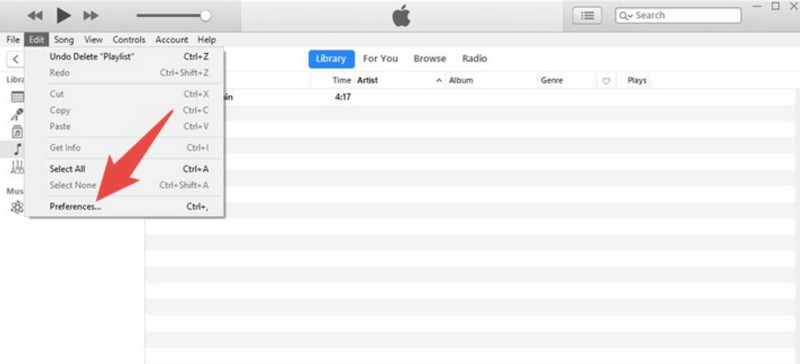
Når Generelle preferanser vinduet åpnes, velg Importer innstillinger.
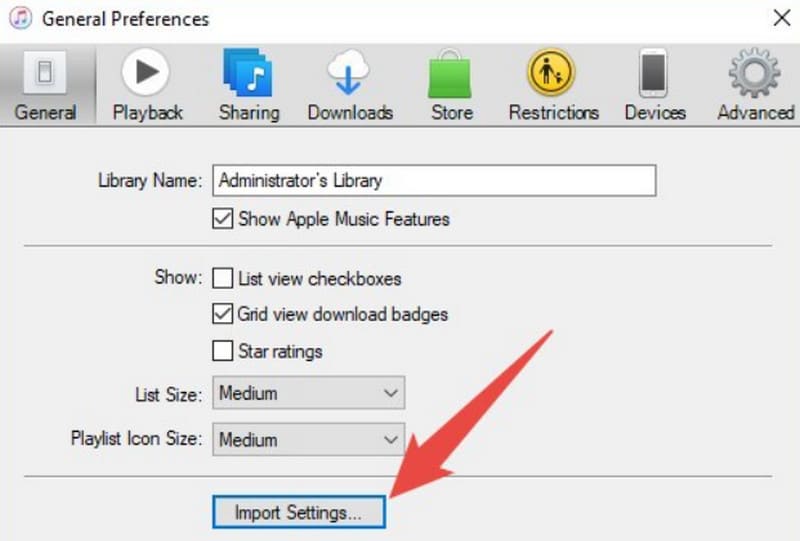
Velg deretter Importer med, og velg AAC-koder > OK.
Gå tilbake til hovedgrensesnittet og velg Fil > Konvertere > Konverter til AAC.
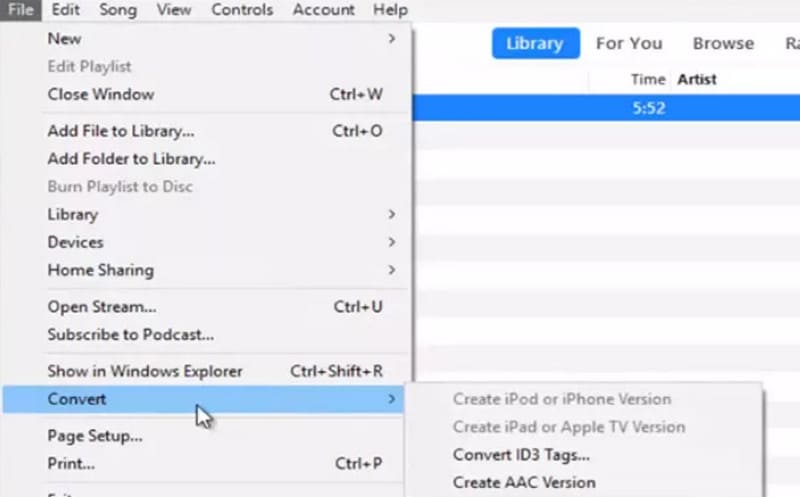
- Det er et verktøy som følger med Mac-en og er veldig kompatibelt med systemet.
- 100% er trygt og gratis, selv for Windows-brukere.
- For få funksjoner og ikke mange støttede formater.
Movavi-konverterer
I tillegg til de to verktøyene ovenfor, er det verdt å prøve en annen formatkonverterer for skrivebordet: Movavi Converter. Den har vært på markedet i over 15 år og støtter over 180 formater. I tillegg til å konvertere lydformater 8 ganger raskere, tilbyr Movavi Converter også innebygde AI-verktøy som vi kan bruke til å forbedre video- eller lydkvaliteten. Lydkuttere, redigeringsprogrammer og komprimeringsprogrammer er også tilgjengelige.
Slik konverterer du lydformat med Movavi Converter.
Last ned Movavi Converter på datamaskinen din.
Start den, og klikk på + Legg til media for å laste opp lydfilen din.
Velge Lyd, og finn M4A som utdataformat. Klikk deretter Konvertere å starte.
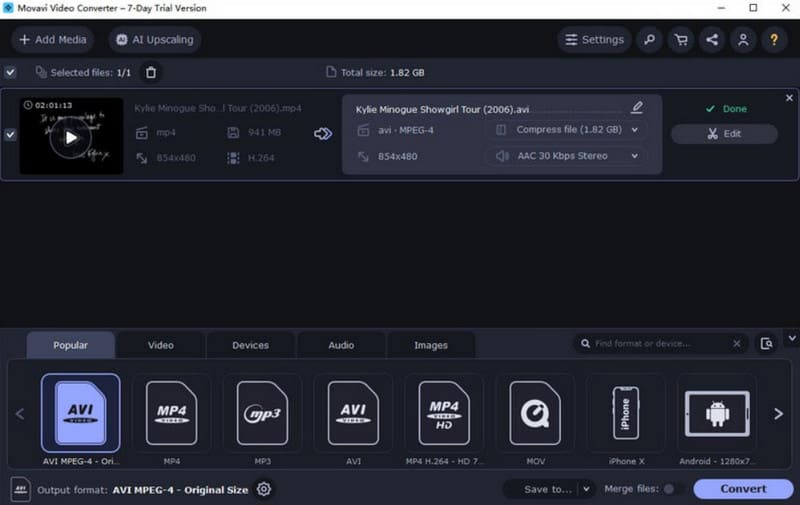
- Lydredigeringsfunksjonene er svært omfattende.
- Grensesnittstilen er veldig vakker og enkel å bruke.
- Abonnementer er dyre.
Del 3: Vanlige spørsmål om konvertering av MP3 til M4A
Taper konvertering av M4A til MP3 kvalitet?
M4A har en tendens til å oppnå bedre lydkvalitet, så konvertering av M4A til MP3 risikerer å miste kvalitet. Men hvis du velger en profesjonell konverter som ArkThinker Video Converter Ultimate, kan du minimere tapet.
Hva er ulempene med M4A?
M4A-formatet er for tiden ganske generelt kompatibelt og uegnet for profesjonell lydredigering. De eneste vanlige scenariene der det brukes for øyeblikket er i Apple-systemer.
Hvorfor er M4A bedre enn MP3?
Det er mer effektivt og resulterer i mindre filstørrelser og redusert tap av lydkvalitet. MP3 er imidlertid litt mindre effektivt, og tapet av lydkvalitet er mer merkbart.
Konklusjon
Denne artikkelen viser hvorfor vi trenger å konverter MP3 til M4A og hva man skal gjøre i praksis. Vi tilbyr tre verktøy. Movavi Converter er mer egnet for Windows-enheter, mens iTunes er det beste valget for Mac-brukere. ArkThinker Video Converter Ultimate, som det mest omfattende verktøyet, er utmerket på både Windows- og Mac-enheter, og kommer også med en rekke profesjonelle lyd- og videoredigeringsverktøy som er brukervennlige for alle brukernivåer.
Hva synes du om dette innlegget? Klikk for å rangere dette innlegget.
Utmerket
Vurdering: 4.8 / 5 (basert på 368 stemmer)


